 知っておきたい!パソコンの基礎知識 |
画面のサイズと画面解像度 | パソコンの基礎知識 |
画面のサイズと画面解像度
ここではモニター(ディスプレイ)の画面サイズと画面解像度についてお話しします。
モニターの大きさと解像度の違いなどについて理解していきましょう。
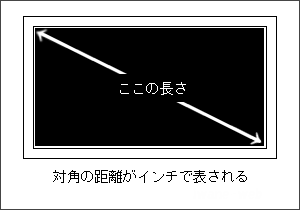 モニターサイズとは
モニターサイズとは
モニターの仕様書には「画面サイズ 21.5インチ」などと書かれています。
これは表示できる部分の対角の長さが21.5インチあるということです。
当然ながら23インチのモニターは21.5インチよりも大きくなります。
画面解像度とは
他に「最大解像度」という項目もあり、通常はこの大きさがWindowsなどで使うデスクトップ領域の広さになります。
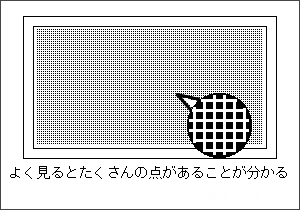 モニターの画面解像度は 1920×1080 といった数字で表されます。
モニターの画面解像度は 1920×1080 といった数字で表されます。
日本語で解像度と書かれると、何を意味するのか分かりにくいですが、度数、つまりどれだけの数のドット(点)があるかを横と縦の数で表しています。
横に1920個、縦に1080個の点が表示できることになり、全体の総数は2,073,600個(約二百万)の点があることになります。
この場合の縦横比は横16:縦9で、上記の解像度はフルHDと呼ばれる解像度です。
身近な物ではデジタルカメラやスマートフォンのカメラの解像度で、二百万画素のものであれば、上記の物と同等です。
現在のデジタルカメラやスマートフォンのカメラはそれ以上の解像度で撮影が可能なので、撮った写真をパソコンで見る時に、実寸表示にすると画面からはみ出し、全てを表示できないわけです。
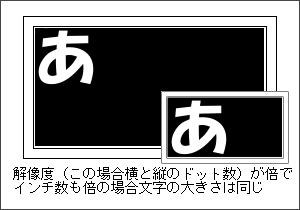 画面解像度が広がることで、画面に表示できる情報はより多くなります。
画面解像度が広がることで、画面に表示できる情報はより多くなります。
安価な物を除けば、現在(2014年10月)主流のモニターはデスクトップPC向けで1920×1080、ノートPCで1366×768なので、デスクトップ向けPCのモニターの方が、より多くの情報を表示できることが分かります。
モニターサイズはデスクトップ向けで21.5インチ程度、ノートPCで15インチ程度です。
例えば文字のフォントの大きさが12ピクセル(横12ドット、縦12ドット)だった場合、
1920÷12=160文字
1080÷12=90文字
それぞれ表示することができるわけです。
 画面解像度が同じ場合、モニターのインチ数が大きくなるほど文字は大きく、小さくなるほど文字も小さくなります。
画面解像度が同じ場合、モニターのインチ数が大きくなるほど文字は大きく、小さくなるほど文字も小さくなります。
これは単純に点の大きさが大きくなったり小さくなったりするからです。
つまり、解像度が同じ1920×1080であるなら、21.5インチのモニターより、23インチのモニターの方が文字が大きくなります。
正確には液晶パネルの精細さによるのですが、上記のように考えてもおよそ問題はないでしょう。
解像度と画面サイズに関係は無く、PCのモニターの場合21.5インチの製品は多くの場合1920×1080なのですが、これはそのインチでその解像度の液晶パネルだということであって、
近年ではスマートフォンなどの小型のデバイスの解像度はインチ数の割りに大きな解像度になっています。
液晶モニターの場合、通常は最大解像度が最もはっきり表示させることができるため、基本的には最大解像度で使います。
WindowsなどのOSでは、この画面解像度を変更することができます。
Windows10の場合、デスクトップ上のアイコンやウィンドウなど何もないところで右クリックし
ディスプレイ設定をクリックすると出てくるウィンドウの中の
ディスプレイの解像度から変更ができます。
また、ソフトによっては起動時に解像度を変更するものもあります。
特にゲームなど、フルスクリーン表示させる場合に解像度を変更するものもあり、ゲーム起動時に自動的に変更し、終了時に戻すのですが、ゲームが強制終了されるなどすると、稀に解像度が戻らない場合もあります。
この場合も上記のディスプレイの設定から解像度を元に戻せば良いことになります。
そういったことが頻繁にあるわけではないのですが、普段使っているモニターの解像度、OSで使っているデスクトップ領域のサイズは確認し、覚えておくべきです。
モニターの解像度は、デスクトップ向けモニターならその製品の説明書(仕様欄)、ノートPCならそのパソコンの説明書(仕様欄)にそれぞれ書かれています。
画面解像度の変更では、モニターの最大解像度以上の設定が表示される場合もありますが、それ以上の解像度に設定しても当然ながらモニターが表示できず、真っ黒の状態になってしまいます。
Windowsではそのまましばらく待つと、元の解像度に戻り、表示されます。
また、解像度の設定のところで選べるものが3つなどしか表示されない場合はドライバがインストールされていないからで、 グラフィックドライバ(デバイスマネージャー内のディスプレイアダプタ)をインストールすることで表示されるようになります。
画面解像度の表記は 横 × 縦 となっています。
コンピューター関係は基本的に全て英語で表現し、通常は横書きなため、横、この場合1920を先に言います。
これは同時に座標の x , y も表しています。
(コンピューターの場合左上隅が0,0)
フルHDと呼ばれるモニターの解像度は1920×1080、4Kと呼ばれるものはその倍(領域は4倍)で3840×2160、8KはフルHDの4倍(領域は8倍)で7680×4320です。
この場合の4や8とは、横のドット数が約4千、8千であることからです。
蛇足ですが、現在4Kディスプレイが発売されつつあり、テレビ放送などもそれに対応する予定となっています。
しかし、解像度が上がるということは描画処理も増えることになるため、安直に古いパソコンのモニターを4Kディスプレイに変えてしまうと、グラフィックチップが対応していないと最大解像度で表示できませんし、
表示できたとしても特にゲームやドロー系、お絵かき関係のソフトの快適さは失われるかもしれないので注意が必要です。
ここではモニターのサイズや画面解像度、それらの違いなどを解説してきました。
自分が使っているパソコンやノートPCのモニターのサイズや画面解像度を把握している人は意外に少なく、
買い替えなどの時に「前よりも画面のサイズが大きい方がいいなぁ。」もしくは「前よりも文字が大きい方がいいなぁ」などと思っていても、以前のサイズや画面解像度を覚えていないと比較できません。
多くの場合その時の主流のサイズがあるので、似たようなモデルを買えば同じ大きさになるのですが、さすがに10年など経過しているといろいろと違ってきます。
モニターのサイズや画面解像度はその製品の説明書や仕様書に書かれていますし、説明書が無い場合でも、そのメーカーのサイトから機種で検索することで、仕様や説明書を見ることができます。
モニターを購入する際に必ず確認しておきたいポイントは、画面のサイズ、解像度、背面の入力端子の種類、スピーカーのありなしです。
サイズや解像度は何でも良いという場合でも、PCとの接続に必要な端子の種類は必ず確認しておきましょう。
- 正しく覚えてる?パソコンの名称
- メモリってどういうもの?
- HDDってどういうもの?
- DVDドライブやBlu-rayドライブなどの光学ドライブ
- パソコンの起動と終了の意味
- アクセスランプを見るようになろう
- ファイルとは
- ファイルがどこに保存されているか理解しよう
- コピーと貼り付け
- バックアップとは
- ショートカットとは
- OSとは
- インストールとは
- ゴミ箱とは
- 周辺機器を使うために必要なドライバの意味を理解しよう
- パソコンは遅いものと認識しよう
- ソフトをたくさん入れると遅くなる理由
- USBメモリとは
- 画面のサイズと解像度
- インターネット接続の流れとプロバイダーとは
- プロバイダーからのメールは必ず確認しよう
プライバシーポリシー
Copyrights (C) 2006-2018 iwane-web All rights reserved.


